
Наверняка, каждый человек сталкивался с такой ситуацией, когда он терял телефон у себя дома и не мог найти. Проблему достаточно легко решить, просто позвонив на него. И сделать это выйдет не только с другого телефона, но и с компьютера. В данной статье мы расскажем, как можно позвонить на телефон с компьютера бесплатно. Но сначала разберем, что для этого требуется.
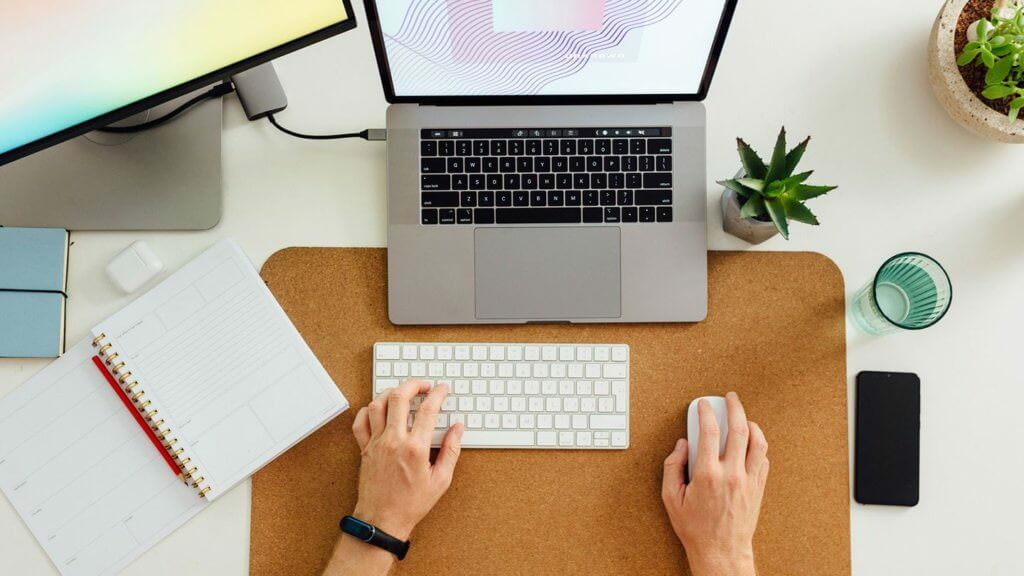
Что нужно для звонков с компьютера на телефон
Поскольку речь идет о звонке, то в первую очередь для него нужно интернет-соединение. Ни о какой высокой скорости речи не идет, в большинстве случаев будет достаточно и 256 кбит/c. Но стабильность все же важна, чтобы разговор не прерывался.
Второй пункт – микрофон. Подойдет любой, но желательно, чтобы он был не слишком шумящим.
Третий пункт – наушники, динамики или колонки. В случае с ноутбуком микрофон уже встроен, как и динамики. А значит, достаточно только стабильного подключения.
Сначала мы поговорим об использовании мессенджеров для звонков через Интернет на мобильный. И для авторизации в них иногда требуется ввести код из СМС-сообщения. Затем речь пойдет о онлайн-сервисах, а в конце – про программы для IP-телефонии.
Лучшие мессенджеры
Современные мессенджеры предлагают своим пользователям бесплатные вызовы. И у многих из них есть ПК-версия, где тоже есть нужная функция. В этом разделе мы расскажем про пять из них. Для каждого мессенджера будет пошаговая инструкция, как позвонить через компьютер на телефон бесплатно.
Telegram
Мессенджер Telegram отлично подходит для звонков с ПК на телефон и особенно актуален в 2022 году из-за высокой степени защиты. Но для регистрации аккаунта вам нужна активная SIM-карта для получения SMS-сообщения или уже установленное мобильное приложение. В веб-версии мессенджера нужная функция отсутствует. Поэтому нужно устанавливать ПК-клиент. Загрузить его можно с официального сайта.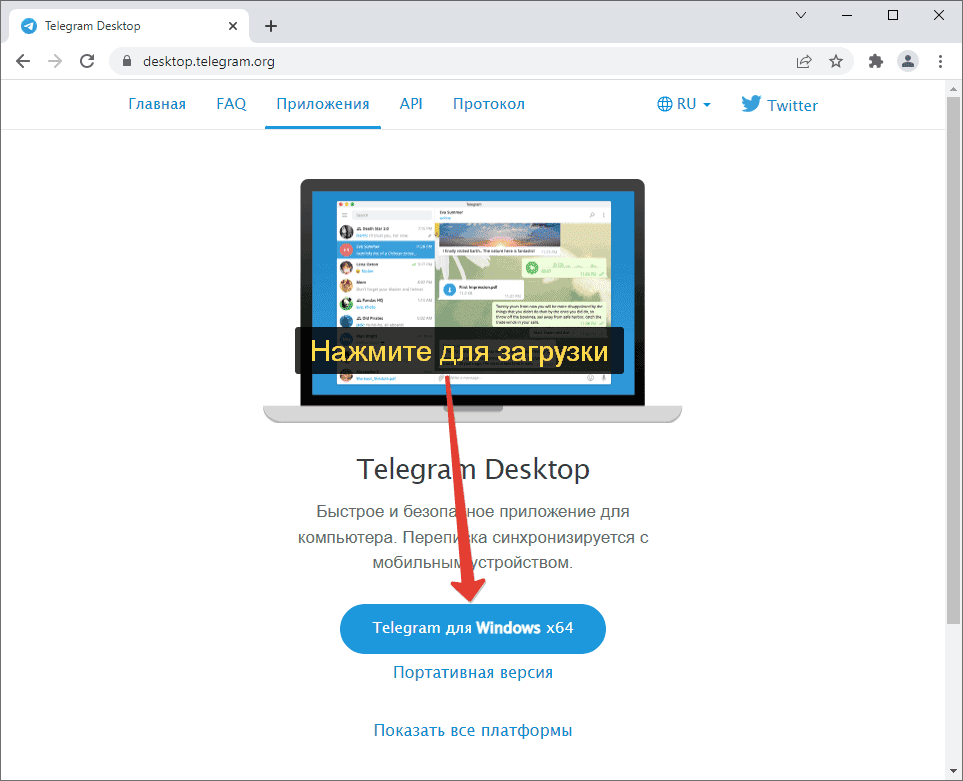
Откройте скачанный файл, завершите установку, а затем запустите мессенджер. В приветственном окне нажмите на «Продолжить на русском», а затем на «Начать общение».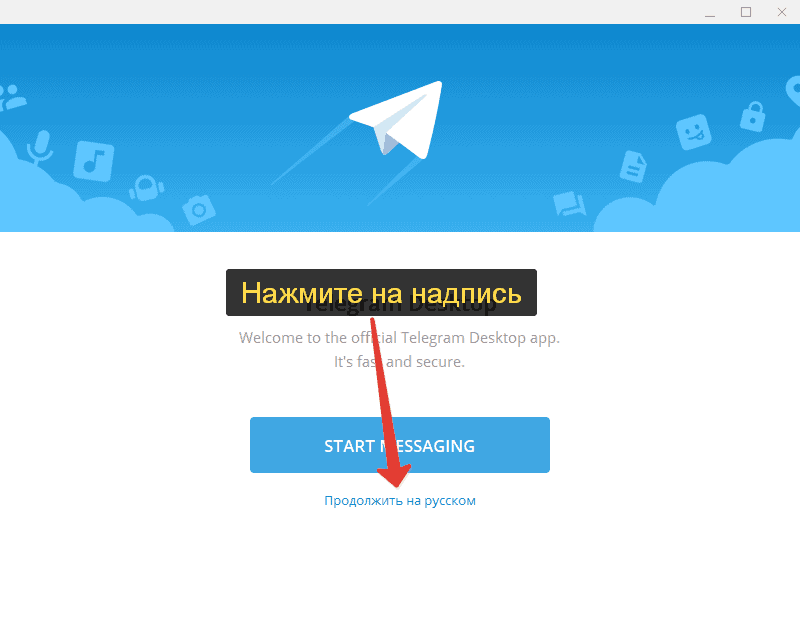
Выберите опцию «Вход по номеру телефона».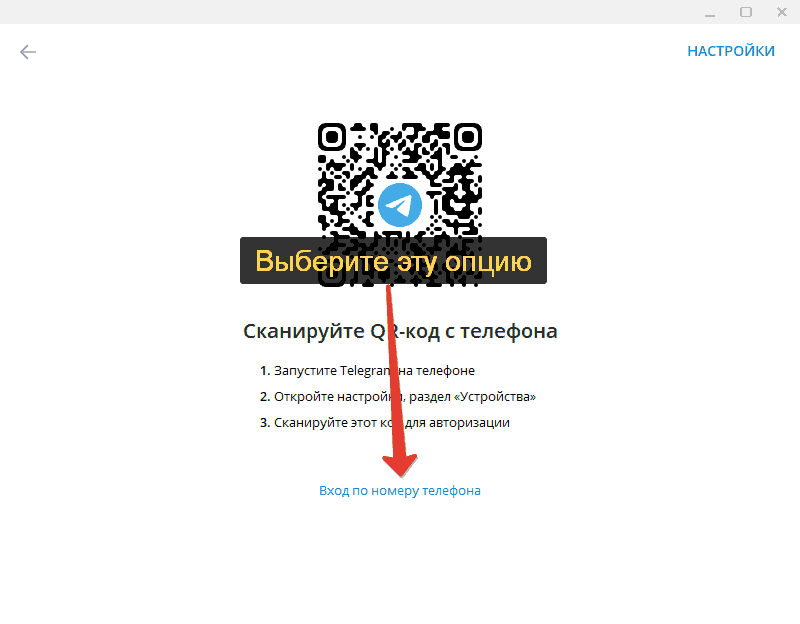
Правильно укажите регион, код страны, мобильный номер и подтвердите данные.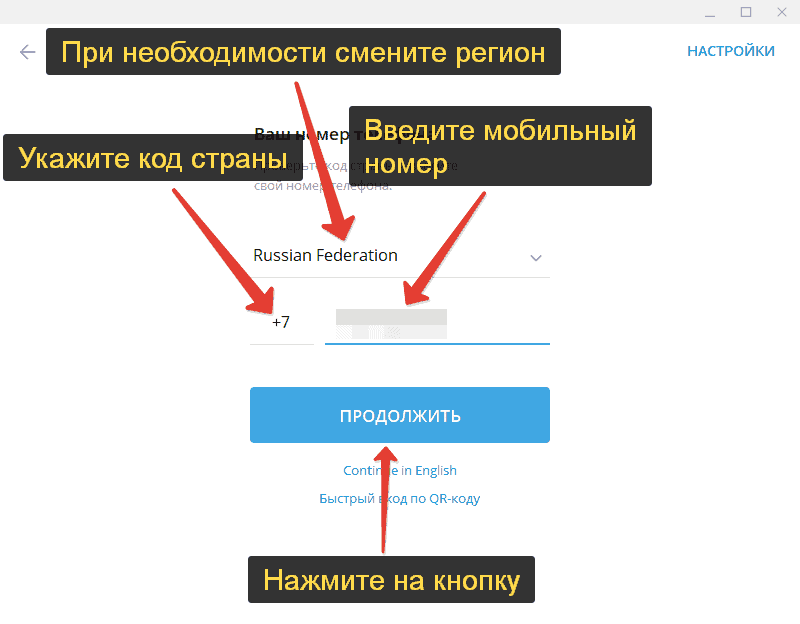
Теперь дождитесь СМС с кодом и завершите регистрацию, введя его в соответствующее поле и настроив профиль.
Следующий шаг – добавление контакта:
- Кликните по отмеченной иконке для вызова меню.
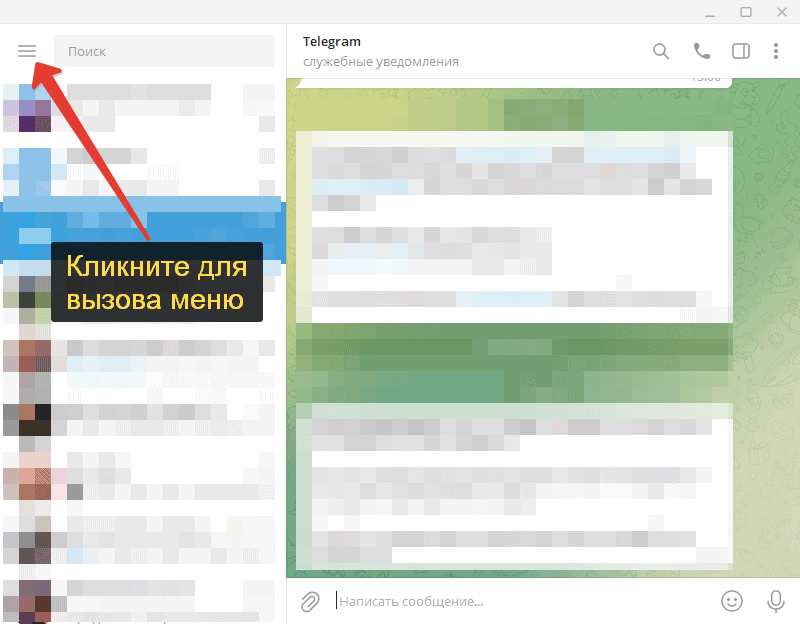
- Перейдите в раздел контакты и нажмите на кнопку «Добавить…».
- Введите имя и номер человека.
- Снова нажмите «Добавить».
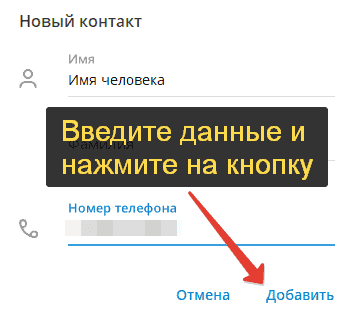
- В результате откроется переписка с только что добавленным пользователем. Для звонка нажмите на иконку в виде трубки и дождитесь его ответа.
Viber
В отличие от Telegram, мессенджер Viber на компьютере не может работать без мобильного приложения. Для звонков на компьютере вы должны хотя бы раз синхронизироваться со смартфоном или планшетом. А значит, если у вас нет Viber, то скачайте его из магазина «App Store» или «Play Маркет».
Следующий шаг – регистрация профиля:
- Запустите Viber на телефоне и нажмите «Начать».
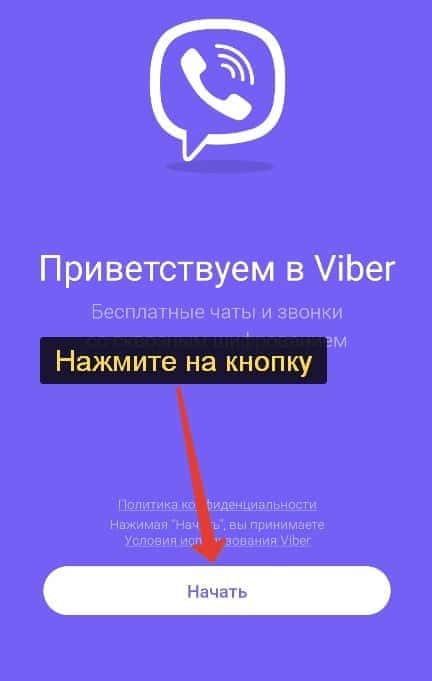
- Укажите код страны и свой номер.
- Для нажмите «Далее», а потом «Да».
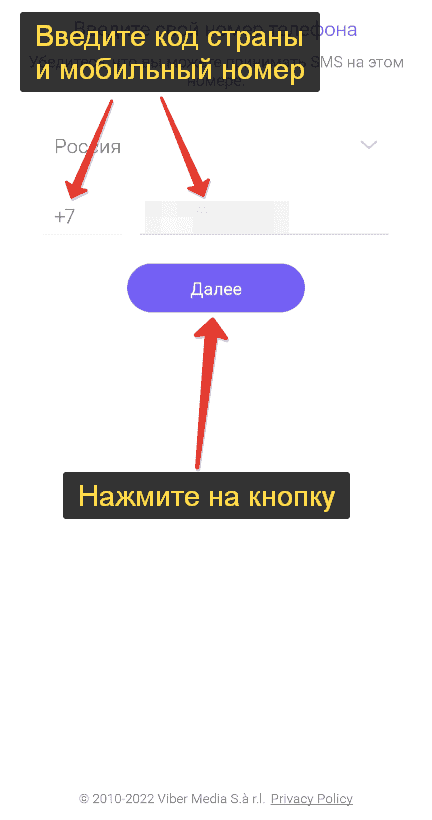
- Выдайте все разрешения и подождите несколько секунд, пока вам не позвонят на телефон.
- Звонок сам сбросится, а вам предложат настроить профиль пользователя. Введите недостающие данные и тапните по «галочке».
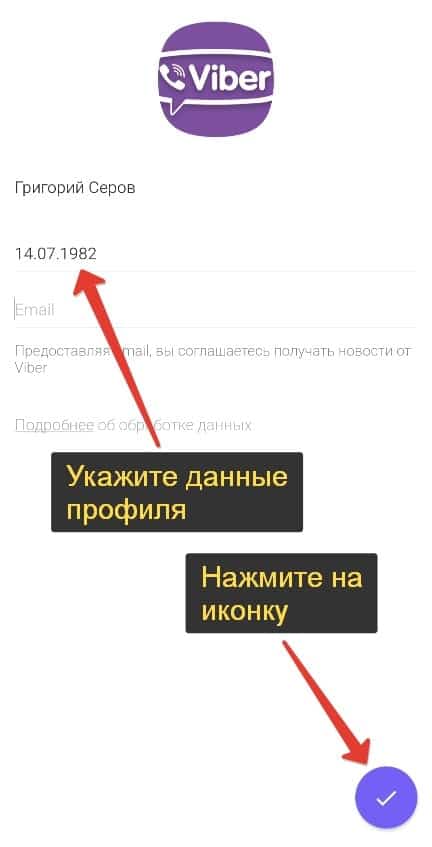
Теперь на компьютере перейдите на сайт Viber и загрузите актуальную версию.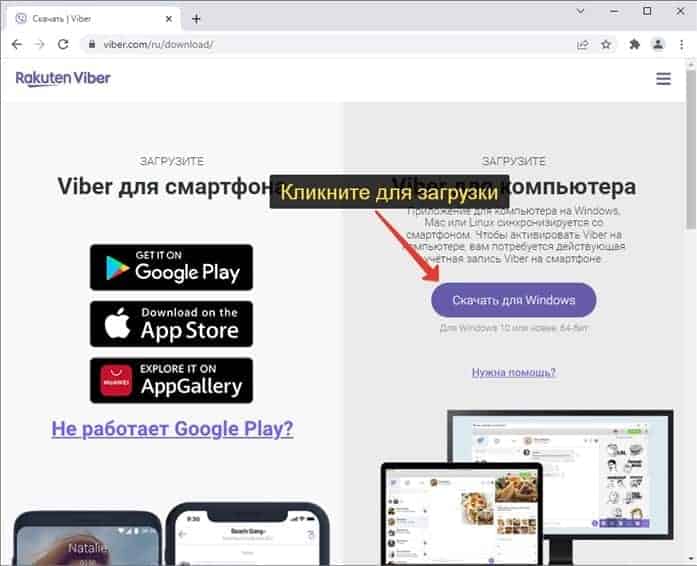
Установите мессенджер из файла и запустите его. Далее, на телефоне посетите раздел «Еще» и нажмите на указанный значок.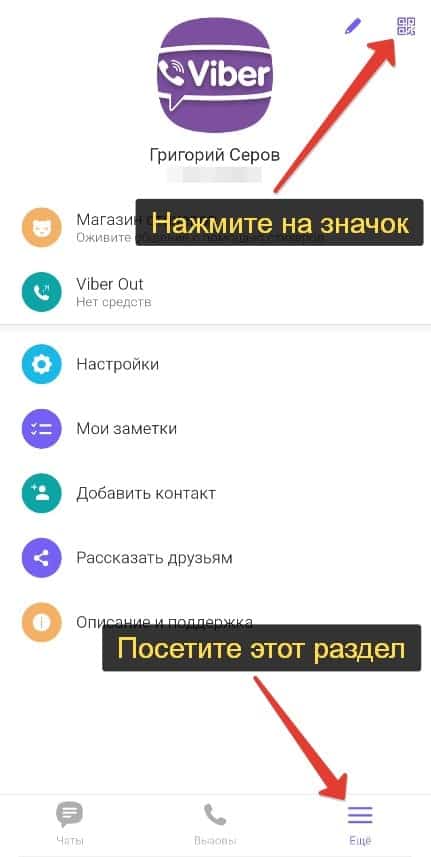
Выдайте приложению разрешение на фото и видео, а затем наведите камеру устройства для сканирования QR-кода. На компьютере нажмите на кнопку «ОК».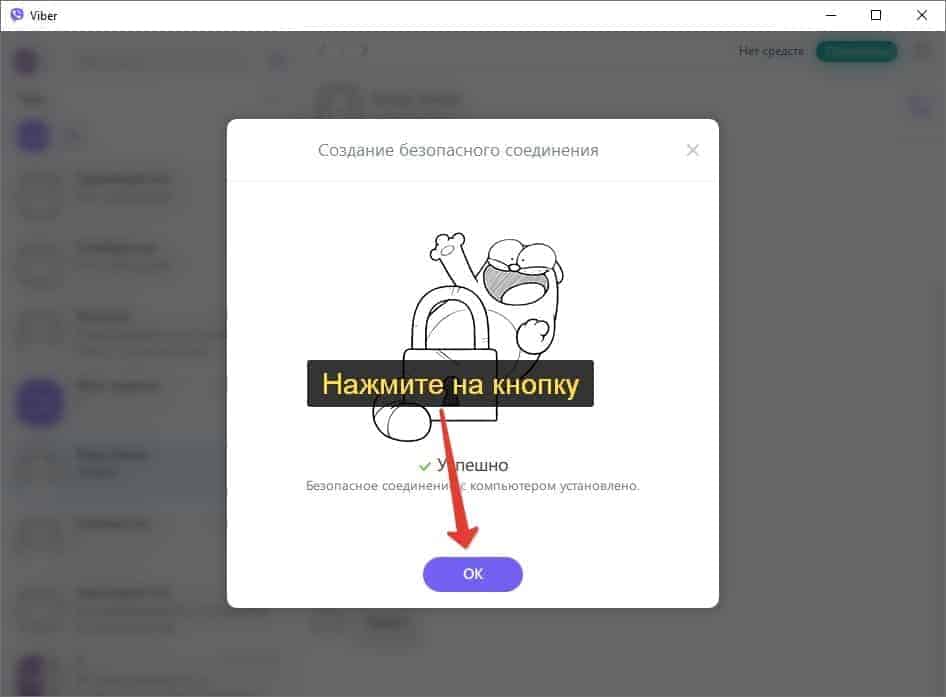
А затем подтвердите синхронизацию в мобильном приложении.
Все контакты из смартфона автоматически появятся и на компьютере. Чтобы добраться до них, нажмите на миниатюру профиля и в меню выберите пункт «Список контактов».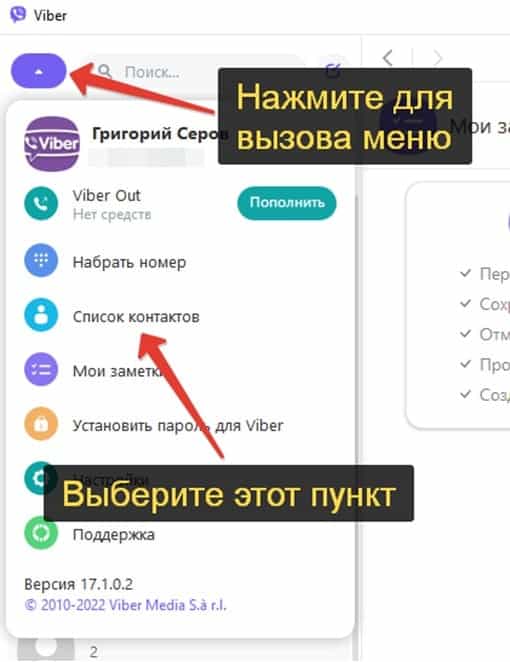
Теперь откройте чат с нужным пользователем и нажмите на иконку звонка.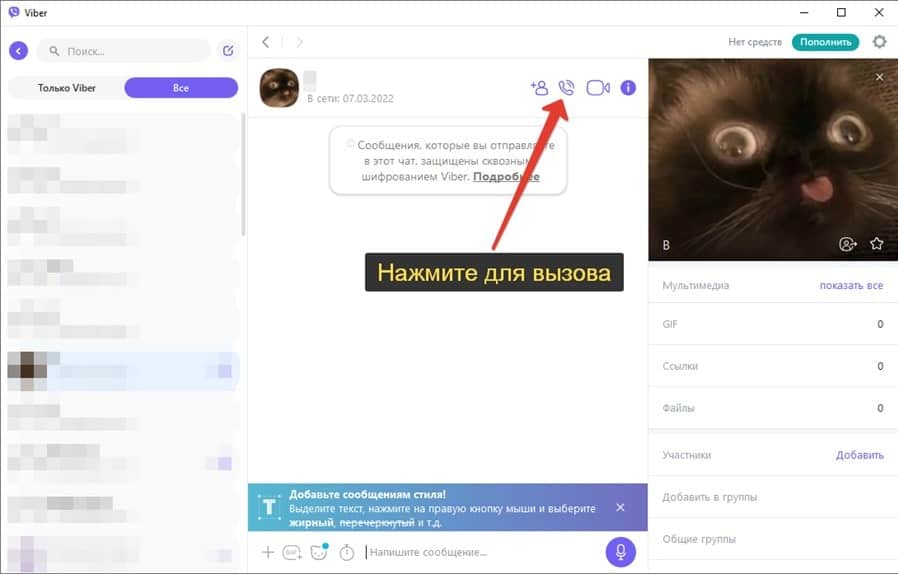
Если человека нет в списке контактов, то в меню выберите «Набрать номер», введите его номер телефона и кликните на «трубку».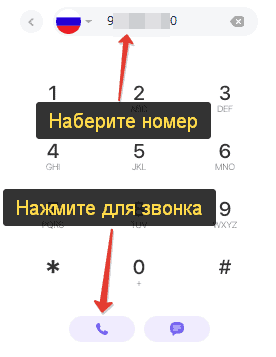
У Viber есть сервис Viber Out с выгодными тарифами на звонки по всему миру (домашние и сотовые номера). Узнать о пополнении счета и использовании сервиса вы можете здесь.
Агент Mail.Ru
Агент – отечественный мессенджер от компании Mail.Ru, которая создала одноименный поисковик и занимается поддержкой социальной сети ВКонтакте. Он далеко не такой популярный как предыдущие два, но отлично подходит для голосовых и видеозвонков с компьютера.
Агент можно запустить прямиком из браузера, открыв эту страницу. Кликните по кнопке «Принять и продолжить» на сайте.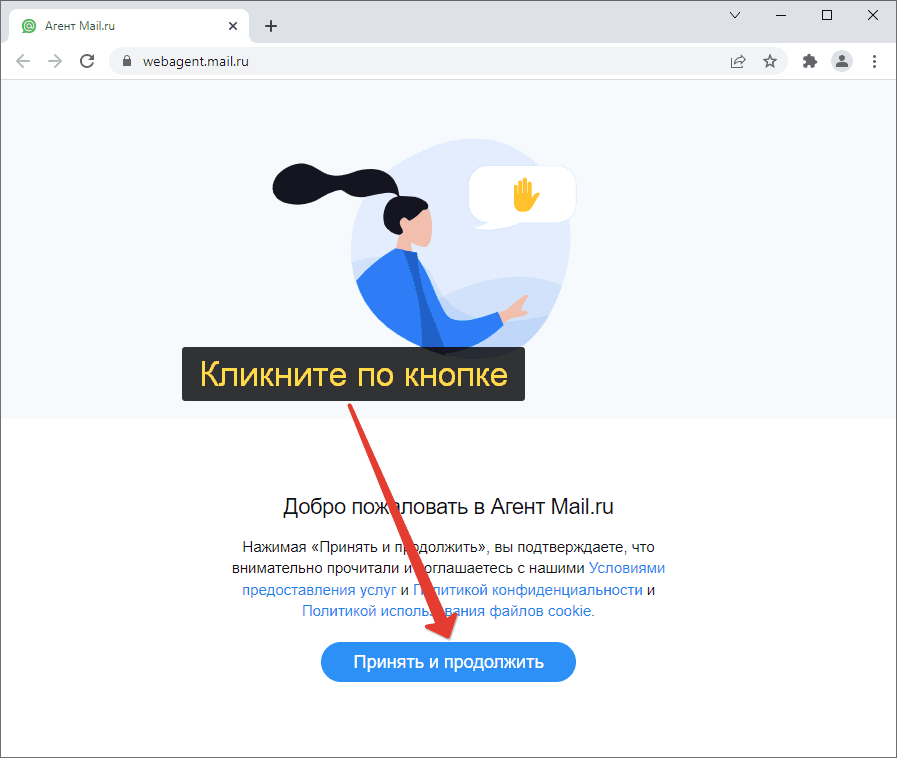
Теперь выберите вход по мобильному номеру в левом верхнем углу. Проверьте код страны, введите свой телефон и нажмите «Войти».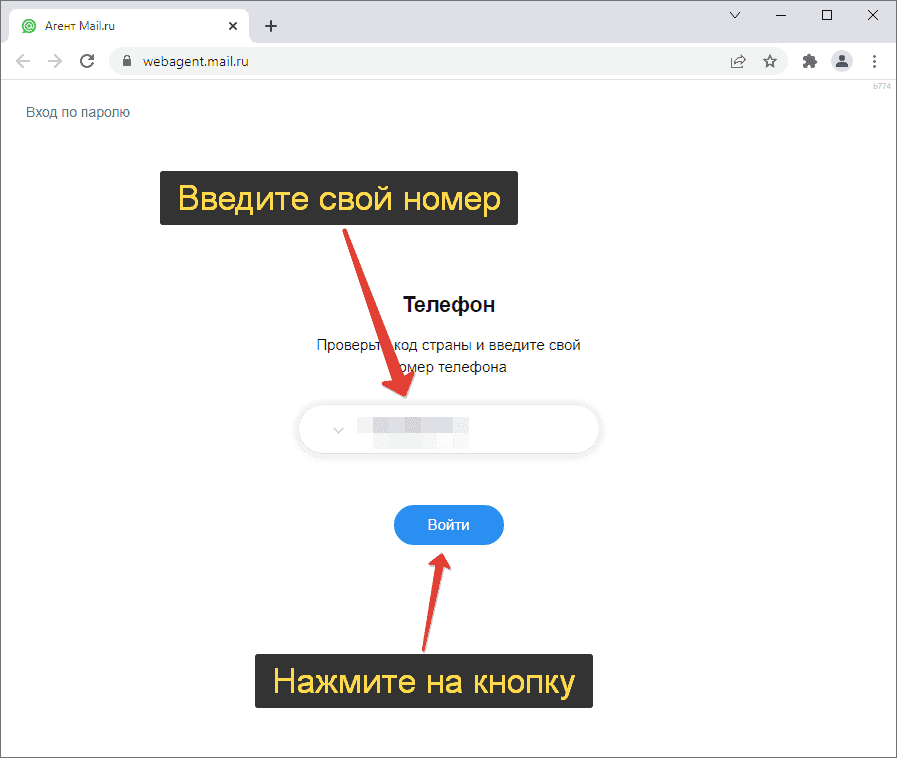
Теперь введите одноразовый пароль из СМС для подтверждения. Для добавления нового контакта кликните по иконке с карандашом правее надписи «Чаты», а затем выберите «Добавить контакт».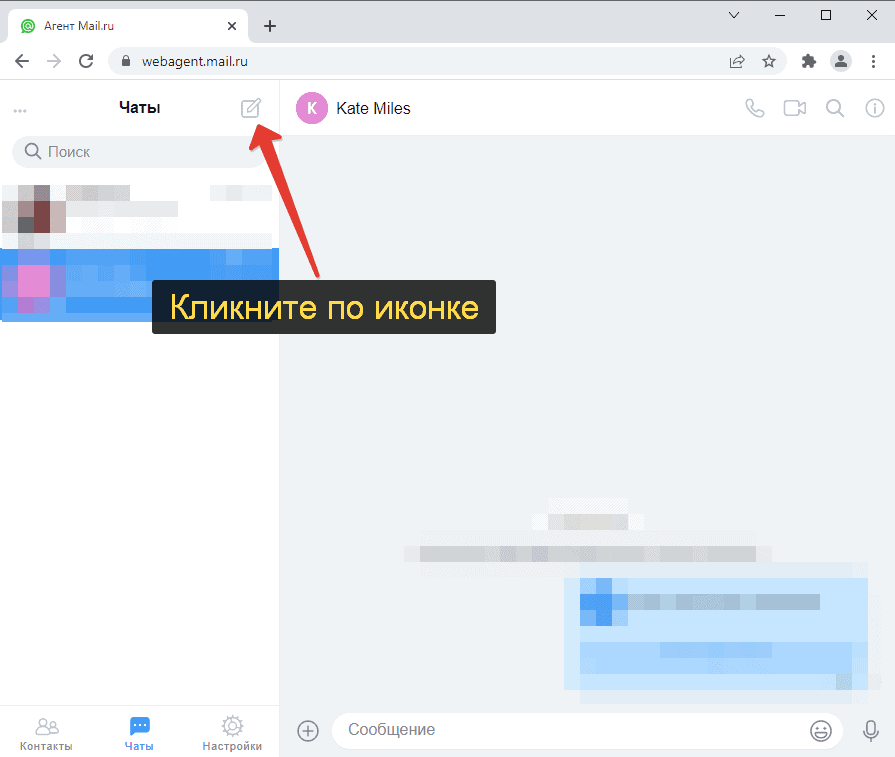
Укажите имя и номер пользователя, а затем сохраните его. Для вызова в окне переписки кликните по «трубке» рядом с его именем.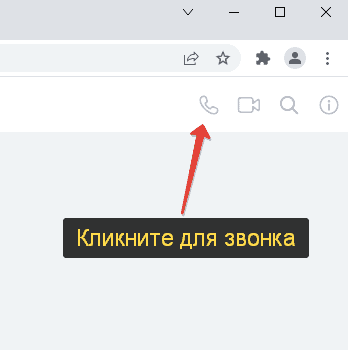
Skype
Skype – одна из старейших программ для бесплатных звонков и переписок. В настоящий момент ее поддержкой занимается компания Microsoft, известная всем своей операционной системой Windows. Если на мобильнике человека установлен Skype, то ему без каких-либо проблем получится позвонить с компьютера.
При разовом использовании подойдет даже веб-версия, доступная на официальном сайте. Зарегистрируйте аккаунт Microsoft и войдите в систему.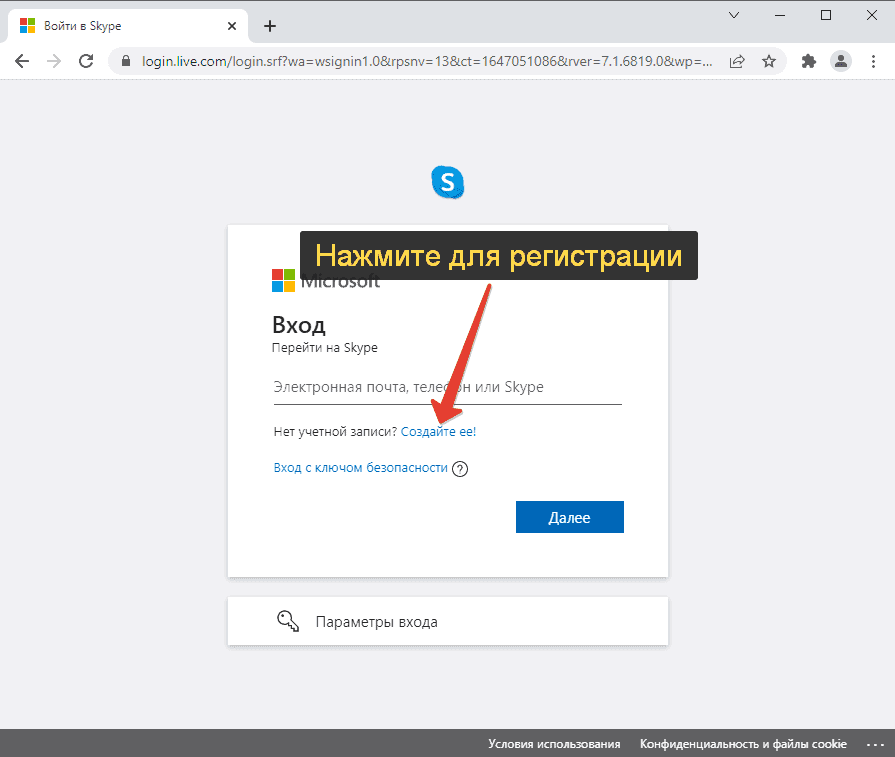
Теперь посетите раздел «Контакты» и нажмите на «Добавить контакт».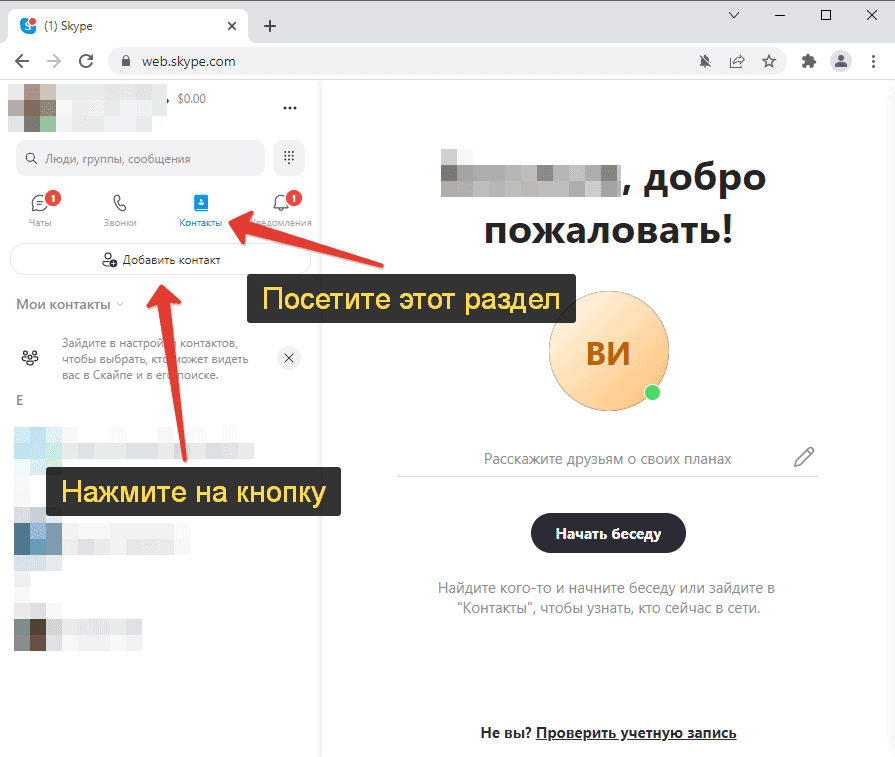
Найдите своего знакомого с помощью логина, электронной почты или телефона. А затем нажмите на кнопку «Позвонить» в окне его профиля.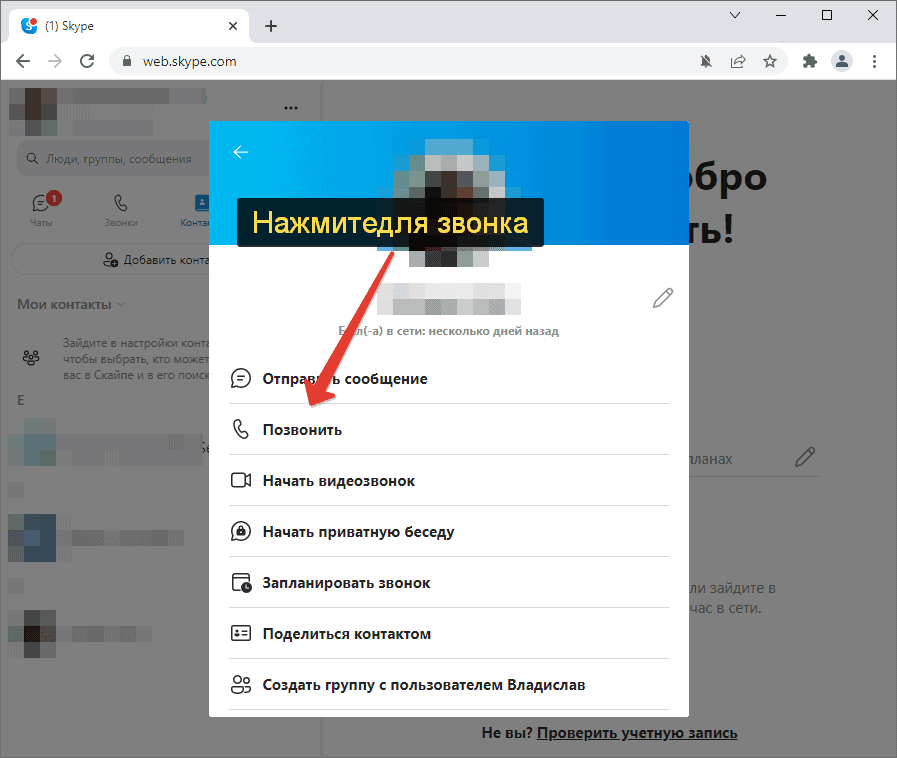
В Skype есть отдельная функция для звонков на мобильные и городские номера по всему миру с достаточно выгодными тарифами. Зачастую они дешевле чем у мобильных операторов. Данная информация не относится напрямую к нашей статье, поэтому подробности вы можете прочитать здесь.
Функция аудио- и видеовызовов присутствует не только в мобильной версии WhatsApp, но и в ПК-клиенте. Кроме того, есть возможность отправки текстовых и голосовых сообщений, что иногда очень выручает. Но для запуска мессенджера на компьютере требуется синхронизация со смартфоном, как это было в случае с Viber.
Для начала загрузите мобильное приложение для iOS или Android.
А затем зарегистрируйтесь:
- При первом запуске WhatsApp нажмите на «Принять и продолжить».

- Введите свой номер, а затем код из полученного SMS.
- Заведите профиль, указав имя пользователя и по желанию загрузив аватар.
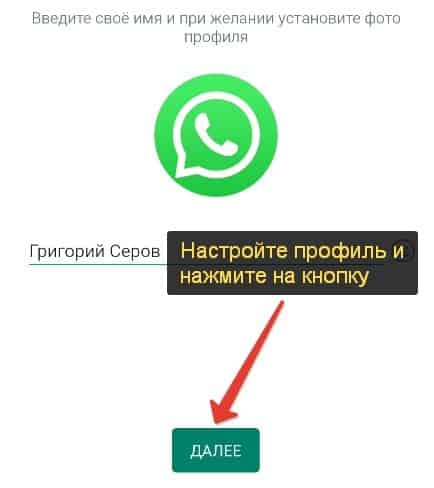
Далее, загрузите компьютерную версию мессенджера отсюда.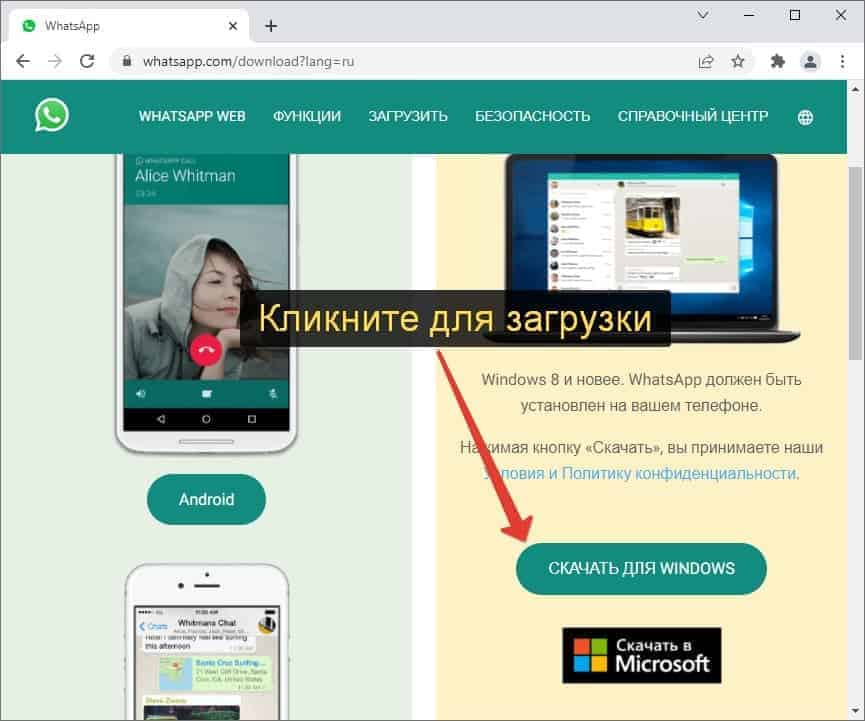
Установите ее и запустите WhatsApp на ПК или ноутбуке. Теперь на смартфоне во вкладке «Чаты» вызовите контекстное меню.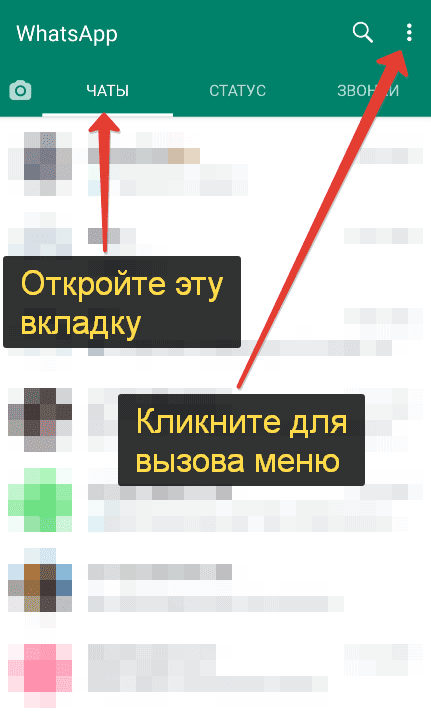
Выберите пункт «Связанные устройства» и нажмите на кнопку «Привязка…». Выдайте мессенджеру разрешение на доступ к камере и отсканируйте QR-код с экрана ПК.
Теперь вы можете звонить, отправлять сообщения и записывать голосовые своим знакомым.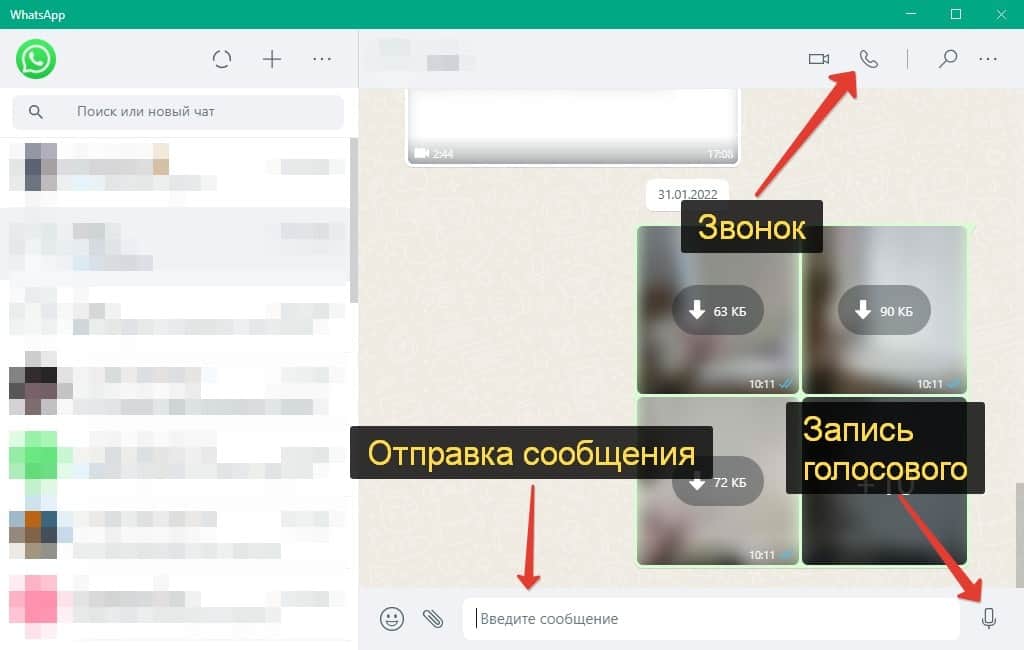
Веб-сервисы для звонков
Мы перечислили удобные мессенджеры, а теперь переходим к онлайн-сервисам для бесплатных звонков с компьютера на телефон.
Zadarma
Данный сервис ориентирован в первую очередь на бизнес-сегмент и отвечает за наладку облачной телефонии. Пробная версия доступна бесплатно (тариф «Стандарт»), но она не подходит для звонков на телефонные номера, только для внутренних вызовов. Для получения полноценного доступа подходит тариф «Офис» за 1800 рублей в месяц. Для него выделяется 1 виртуальный номер и 2000 бесплатных исходящих минут.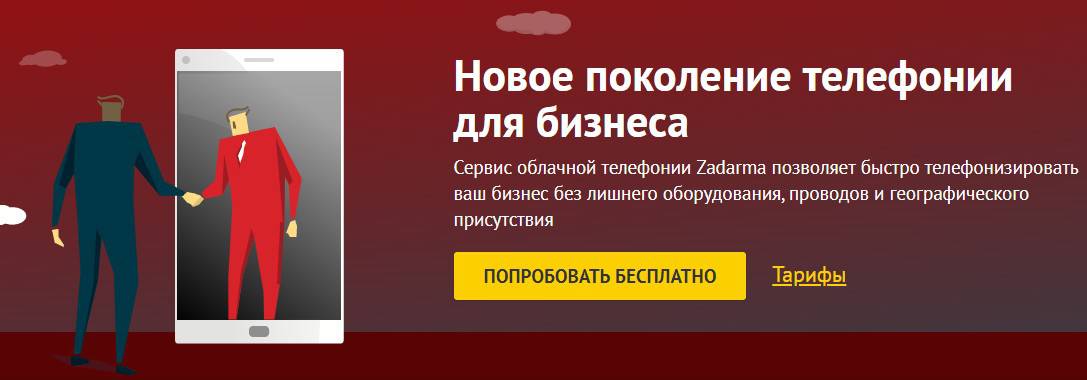
Звонки.Онлайн
Данный сервис позволяет звонить на любые номера прямиком с сайта после бесплатной регистрации (МТС, МегаФон, Билайн – неважно). Это будет особенно полезно для поиска телефона, потерянного в квартире.
Инструкция по использованию:
- Перейдите на официальный сайт.
- Кликните на кнопку «Авторизация/регистрация».
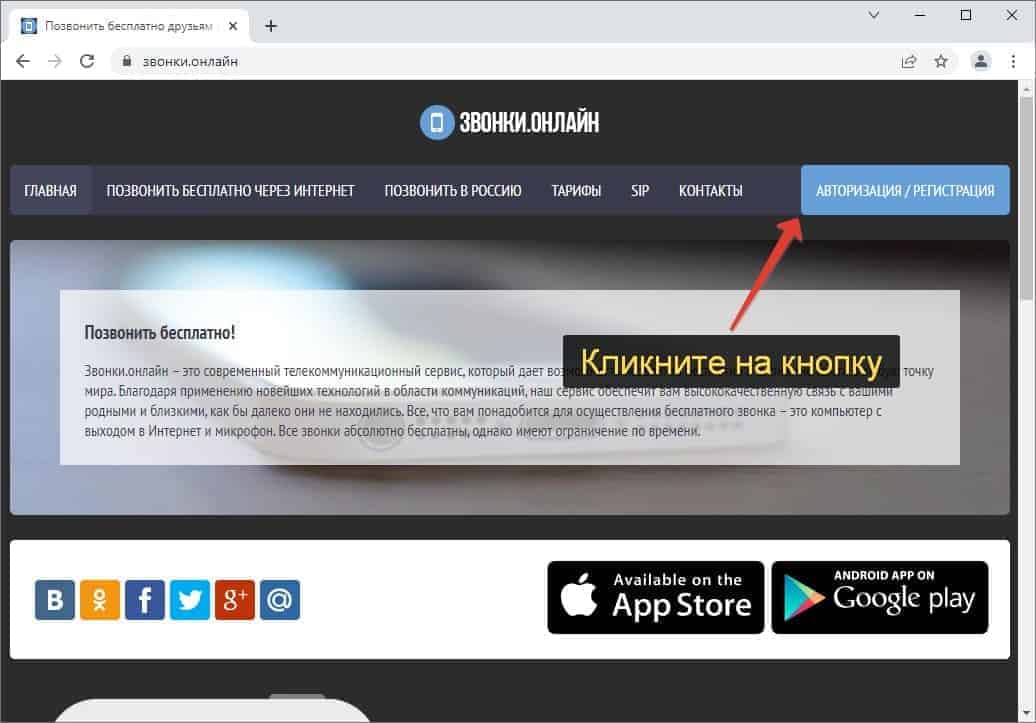
- Зарегистрируйтесь с помощью email-ящика и пароля или аккаунта ВКонтакте.
- Перейдите на страницу «Главная».
- Наберите мобильный номер в международном формате и кликните по зеленой «трубке» для вызова.
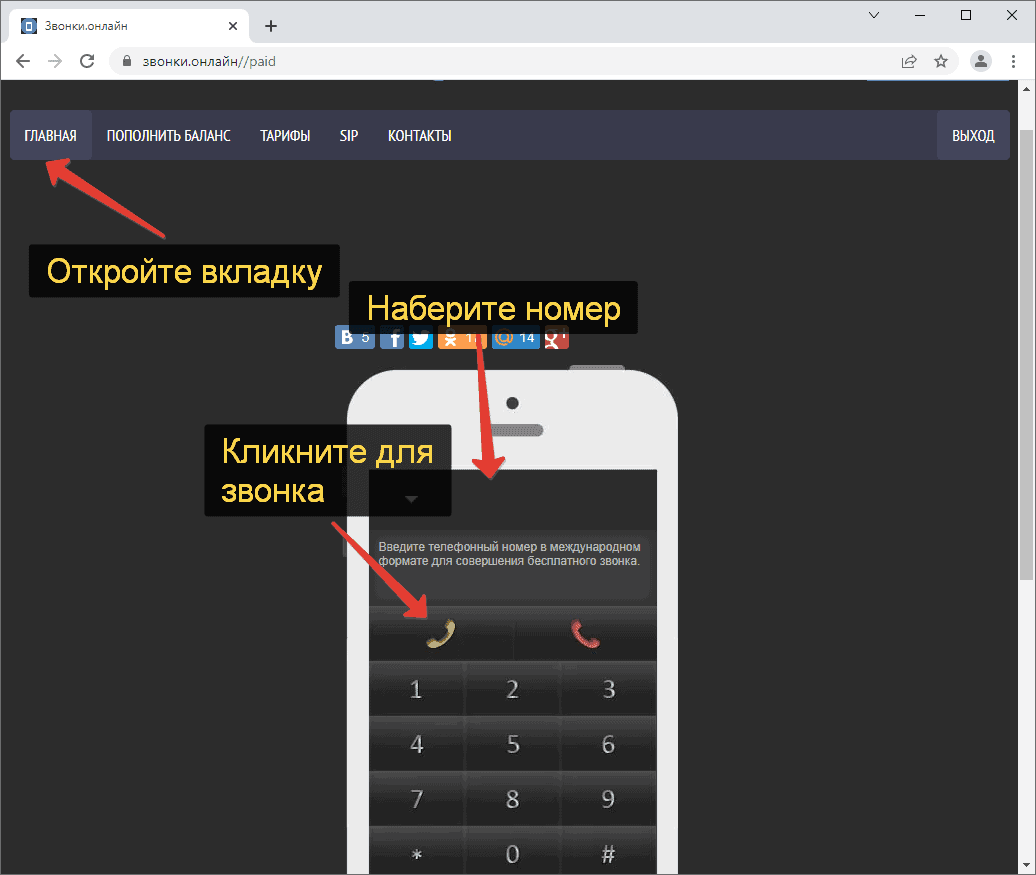
SipNet.ru
Сайт SipNet.ru предлагает выгодные тарифы на звонки с компьютера для бизнеса и частных клиентов. У него есть пробный режим под названием «Тест-драйв» (только для бизнеса) и функция «Калибровочный звонок» (для всех). Ее мы упомянем более подробно.
Эта функция позволяет заранее оценить качество связи. Она будет очень полезной, когда вы где-то забыли мобильный и не можете его отыскать. Чтобы ей воспользоваться:
- Перейдите на страницу сервиса.
- Нажмите на синюю кнопку в блоке «Надежная связь всегда».
- Выдайте сайту разрешение на использование микрофона.

- Дождитесь звукового сигнала и произнесите несколько фраз.
- Через несколько секунд они повторятся в наушниках.
Функция «Тест-драйв» доступна только для бизнеса. Частным клиентам предлагается сразу же оформить любой тариф. Есть варианты без абонентской платы и с поминутной тарификацией.
FreeCall
Сам по себе сервис работает на платной основе, но с достаточно демократичными ценами на звонки. Но при пополнении баланса на определенную сумму вам дают бесплатные минуты для РФ, Испании, Швейцарии и ряда других государств. В результате получается еще большая экономия.
Программы IP-телефонии
Под конец мы перечислим несколько программ, с помощью которых можно звонить с компьютера на телефон.
Blink
Данная программа представляет собой достаточно простой инструмент для IP-телефонии, а вызовы осуществляет через протокол SIP. Используется два надежных стандарта шифрования: ZRTP и OTR.
Вкратце разберем процедуру ее установки и использования:
- В браузере откройте официальный сайт Blink.
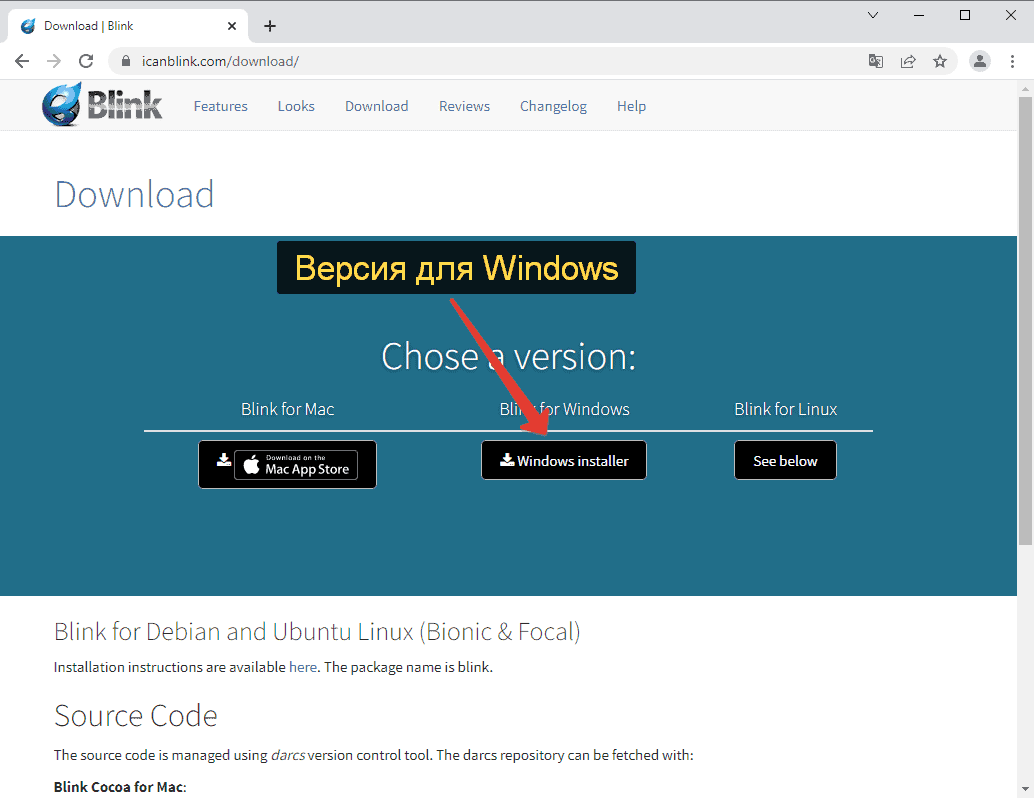
- Откройте загруженный файл и установите программу, следуя подсказкам на экране.
- Вызовите меню «Blink» и выберите пункт «Add account…» в подменю «Accounts».

- Затем выберите пункт «Create a free SIP account».
- Введите отображаемое имя, затем логин, затем два раза пароль, а в конце email-адрес.
- Нажмите на кнопку «Add».
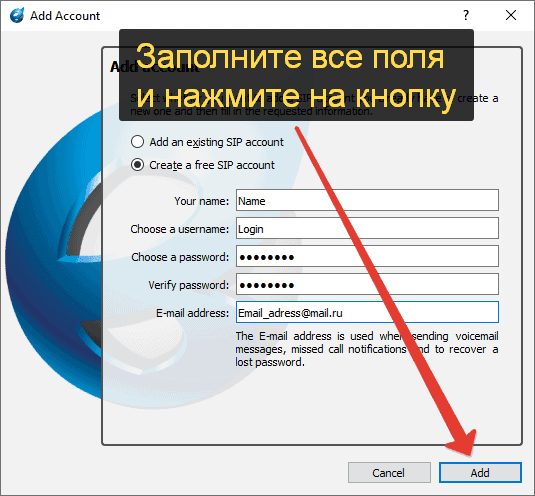
В результате вы зарегистрируете новый SIP-аккаунт. Остается только добавить контакт и позвонить пользователю:
- Кликните по отмеченной иконке.
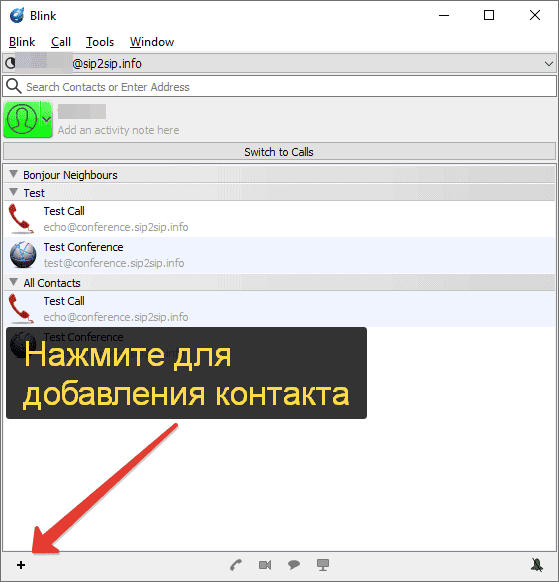
- В графу «Name» введите имя человека.
- В графу «Edit to add address» введите его SIP-номер.
- Кликните по кнопке «Add».
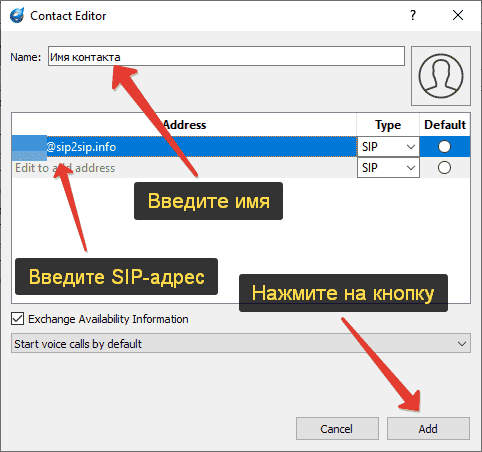
- Выделите добавленного пользователя в списке «All contacts» и нажмите на «трубку» для звонка.
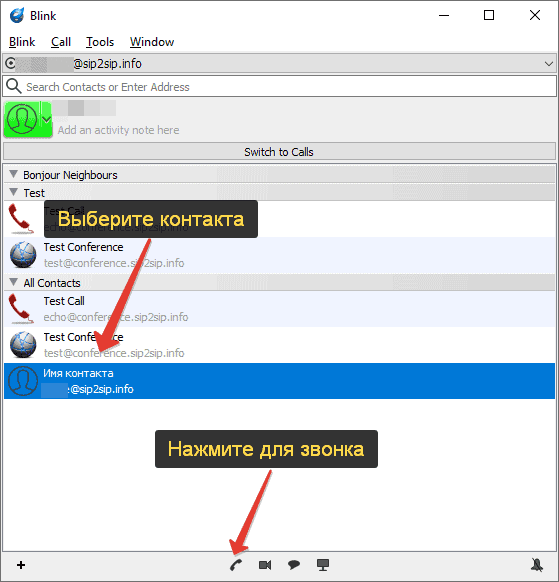
Jitsi Desktop
Jitsi Desktop – бесплатная программа для IP-телефонии с открытым исходным кодом. По своей функциональности она напоминает описанный ранее Blink. Более того, в ней используются те же протоколы для шифрования данных.
Скачать последнюю версию можно с официального сайта.
Инструкция по использованию:
- Запустите программу Jitsi Desktop и откройте меню «Файл».
- Кликните по пункту «Добавить новую учетную запись…».
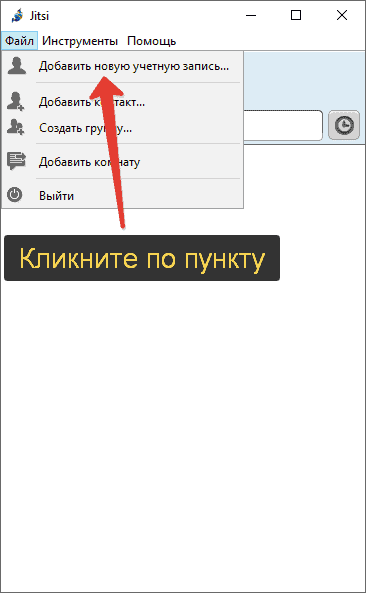
- Выберите один из доступных протоколов, например, упомянутый ранее SIP, и войдите в систему или зарегистрируйтесь.
- Теперь в меню «Файл» нажмите на «Добавить контакт».
- Укажите ссылку на человека или адрес, его имя и нажмите «Добавить».
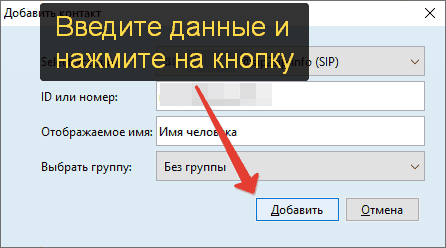
- Кликните по его имени и нажмите на иконку звонка.
«Ваш телефон»
Данная программа будет полезной только для пользователей операционной системы Windows 10, разработанная компанией Microsoft. Она синхронизируется с вашим смартфоном и позволяет выполнять различные действия в нем через компьютер, в том числе и совершать вызовы.
Загрузить «Ваш телефон» можно только через Microsoft Store. Перейдите по этой ссылке, нажмите на кнопку «Получить» и подтвердите запуск магазина.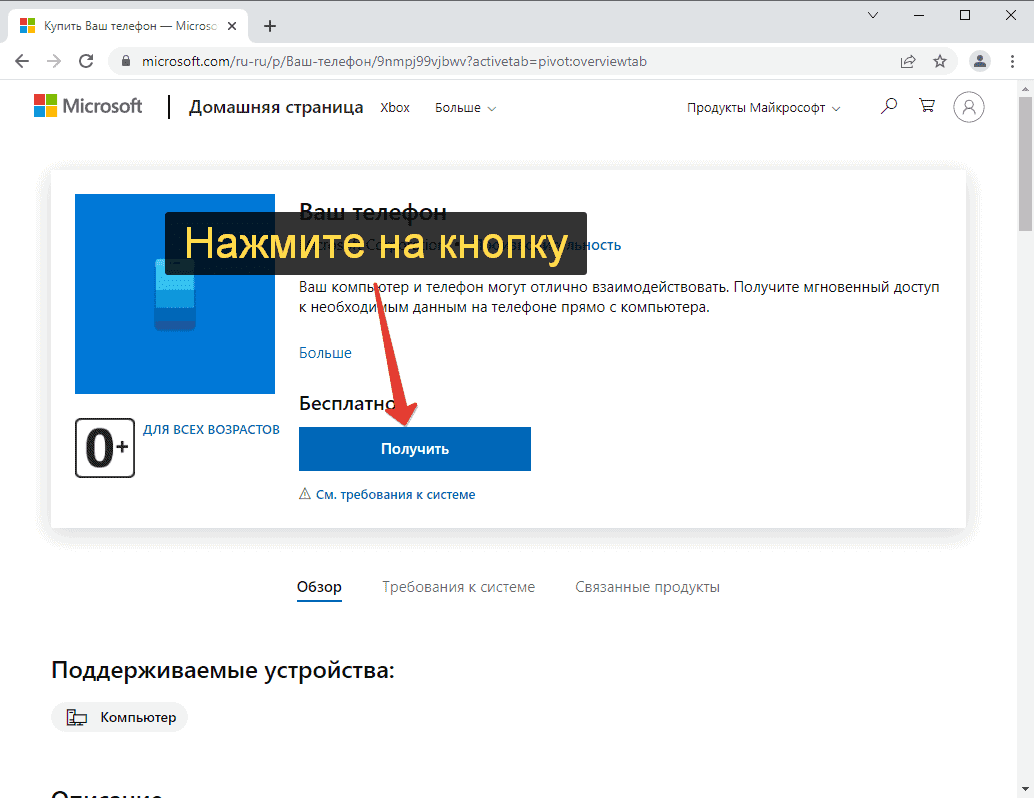
Затем на смартфон скачайте приложение «Диспетчер вашего телефона» и синхронизируйте его с ПК.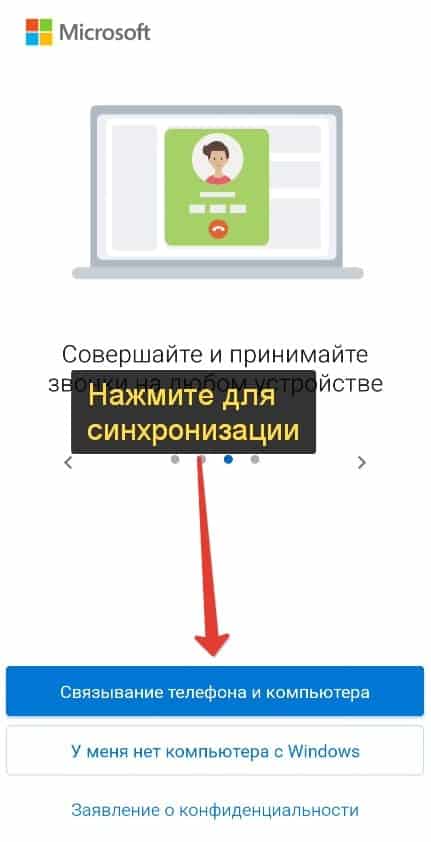
Звонки осуществляются из вкладки «Вызовы».
Какой сервис лучше для бесплатных звонков
В случае с мессенджерами принцип выбора достаточно простой. Отдавайте предпочтение тому мессенджеру, который есть и у ваших знакомых. Ведь бесплатные звонки возможны только между пользователями. Это значит, что когда ваше окружение в основном сидит в WhatsApp, то имеет смысл зарегистрировать его. Но никто не мешает вам дополнительно скачать Telegram, Viber и т. д.
При выборе онлайн-сервисов все не так очевидно. Zadarma и SipNet.ru более ориентированы на бизнес-сегмент. Сайт «Звонки онлайн» подходит во всех ситуациях, но нередко работает со сбоями при вызовах на номера. А FreeCall подойдет для людей, кто совершает звонки с компьютера на стационарные и мобильные номера на регулярной основе и хочет максимально экономить на этом.
В статье упомянуто только три программы для IP-телефонии, у каждой из которых есть свои особенности. Здесь вы можете выбирать предпочтительный вариант на свое усмотрение. Можно даже попробовать все программы по очереди и определить лучшую конкретно под свои задачи.
Позвонить себе или другу по телефону с компьютера — не такая уж сложная задача. Существует несколько методов, от быстрых и простых до более сложных и многофункциональных, которые помогут Вам извлечь максимум пользы из цифрового общения. Используете ли Вы Skype, WhatsApp или другие варианты телефонии, Вы можете оставаться на связи со своими близкими, не поднимая трубку.
Читайте далее:





